LinuxマシンにSSHサーバーを構築する方法をご紹介します。
また、TeraTermというフリーソフトを使い、実際にSSHでログインするところまでの手順も紹介していきます。
LinuxマシンのOS:Ubuntu 22.0.4
SSHサーバーをインストールする
SSHによる接続を可能にするには、SSHサーバーをインストールする必要があります。
ここでは定番のSSHサーバーであるOpenSSHをインストールします。
ターミナル(Terminal)を起動し、OpenSSHをインストールするコマンドを実行します。
$sudo apt install openssh-server途中でインストールを実行するか問われたら、Yキーを押下します。
ファイアウォールを開放する
OpenSSHがインストールされたら、ほかのマシンからアクセスできるようにファイアウォールを開放します。
次のコマンドを実行します。
sudo ufw allow ssh古いバージョンのLinuxではufwコマンドが使えないことがあります。その際はfirewall-cmdコマンドを実行しましょう。
sudo firewall-cmd --add-service=ssh --permanent
sudo firewall-cmd --add-service=ssh実行したら、正しく開放されているかコマンドで確認しましょう。
sudo firewall-cmd --list-allservicesにsshが表示されていればOKです。
ついでにLinuxマシンのIPアドレスも確認しておきましょう。SSHで接続するときに使います。
$ifconfig多くの方は192.168.xxx.xxxと表示されている部分がIPアドレスです。あとで使うのでコピーしておきましょう。
SSHでLinuxにログインしてみよう
これにてSSHサーバーの構築は完了です。さっそくSSHでLinuxマシンにログインしてみましょう。
SSHでマシンに接続するには、ターミナルソフトと呼ばれるソフトを使います。ここでは定番のTeraTermを使用していきます。

上記からダウンロードし、インストールしてください。
インストールが完了したら、TeraTermを起動します。
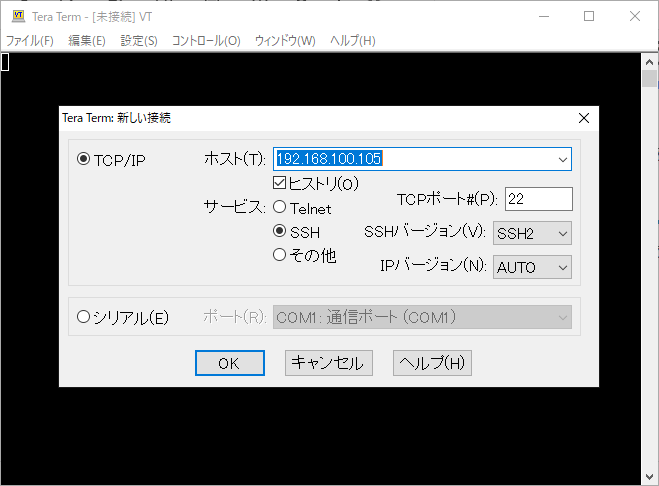
TeraTermを起動すると、「新しい接続」というダイアログが表示されます。
ここで接続したいマシンのアドレスやポートを指定することで、任意のマシンにSSHなどで接続することができます。
ホストには調べておいたマシンのIPアドレス(ここでは192.168.100.105)を入力します。ポートは22です。
OKをクリックすると、認証画面が表示されますので、Linuxにログインするときのユーザーとパスワードを指定しましょう。
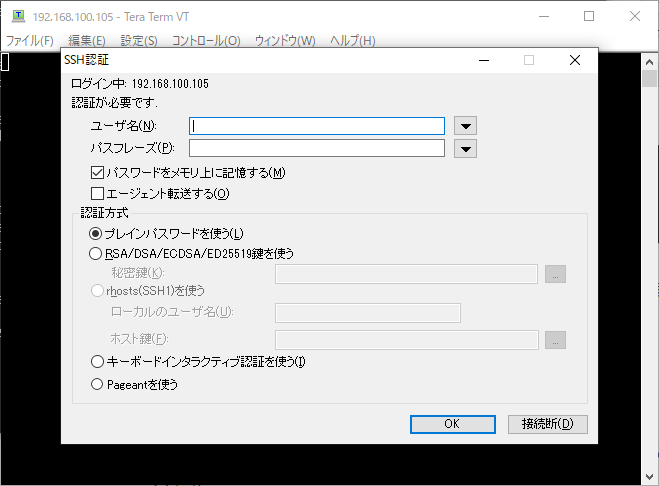
OKをクリックすると、ターミナルが表示されます。
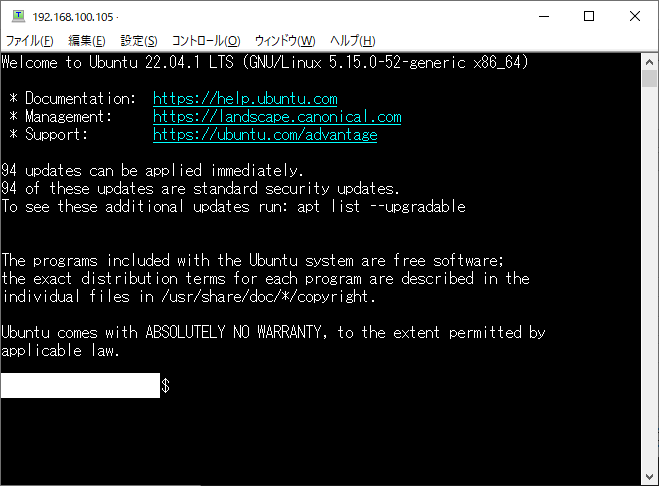
無事SSHで接続することができました!
まとめ
Linux(Ubuntu)にSSHサーバーを構築し、実際に接続するまでの流れを解説しました。
SSHサーバーを構築しておくと、サーバーの管理などを普段使っているPCからリモートで行うことができるようになります。
とても便利ですので、ぜひやってみてください。
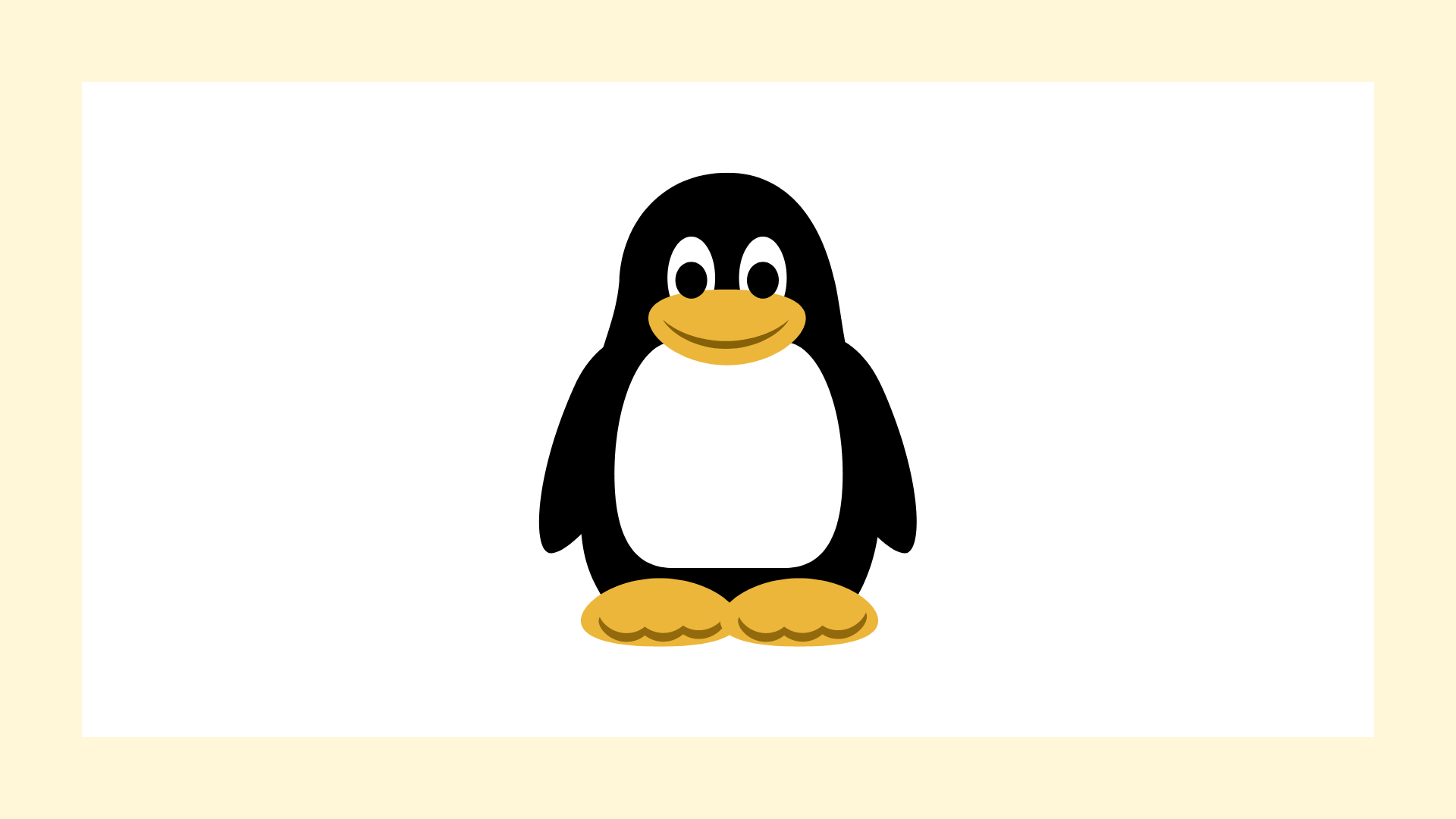


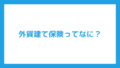
コメント